Vous pouvez positionner des croisillons collés dans les croisillons.
- Ouvrez une position.
- Cliquez sur la section « Vitrage ».
- Sélectionnez un champ dans l’esquisse de position.
- Cliquez sur la fonction « Croisillons » dans l’onglet « Modifier »:
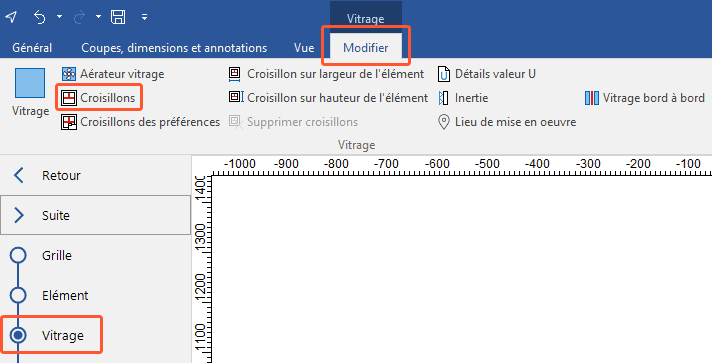
- La saisie des croisillons s’ouvre:
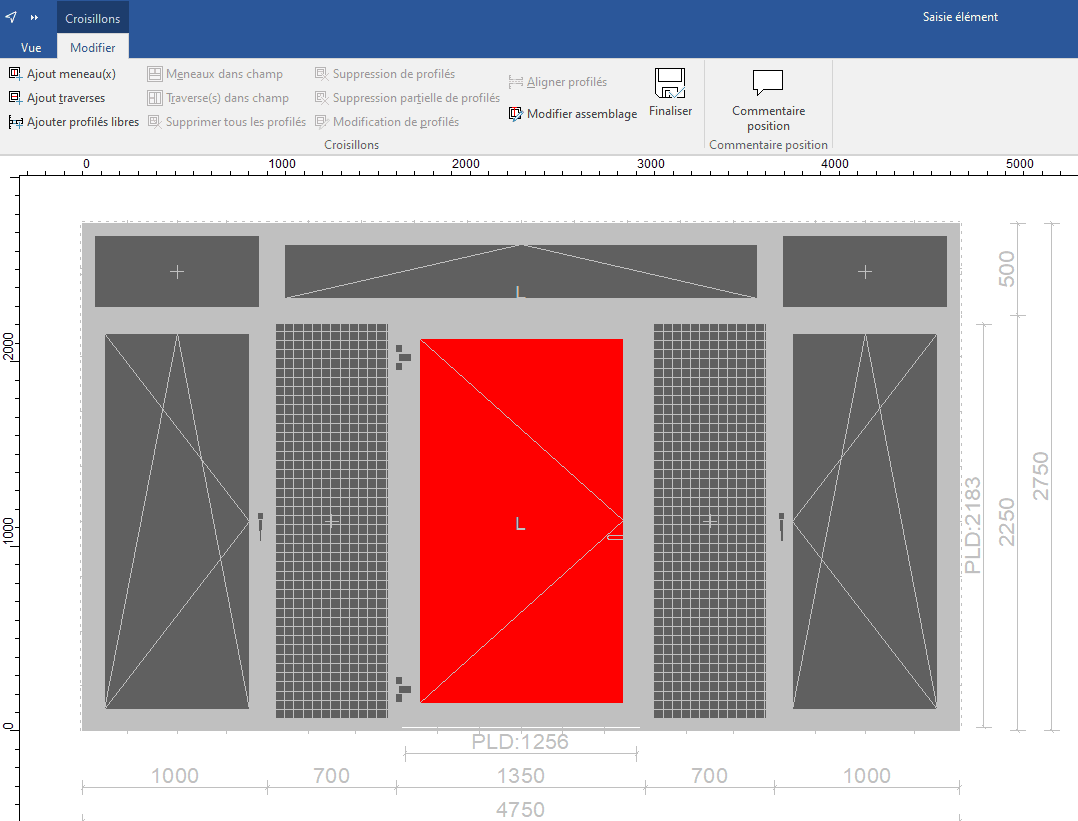
- Le fonctionnement est identique à Meneaux/Traverses de la section « Élément ».
Croisillons à partir d’un modèle
- Cliquez sur la section « Vitrage ».
- Sélectionner un champ dans l’esquisse de position
- Dans l’onglet « Modifier », cliquez sur « Croisillons des préférences »:
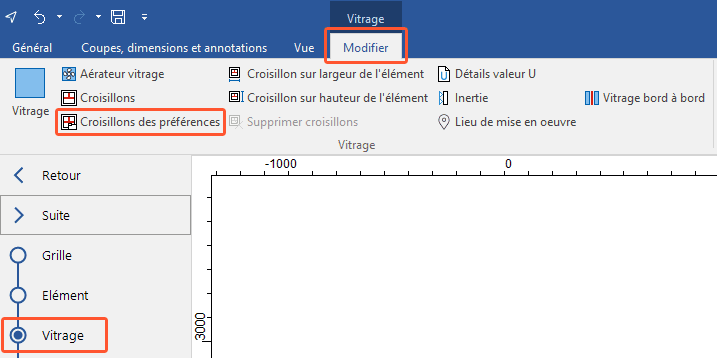
- Le fonctionnement est le même que celui de « Croisillons des préférences« .
Croisillons largeur / hauteur totale
Les croisillons collés peuvent être positionnés sur tout l’élément.
- Cliquez sur la section « Vitrage »:
- Sélectionnez un champ dans l’esquisse de position.
- Dans l’onglet « Modifier », cliquez sur « Croisillon sur largeur de l’élément » / « Croisillon sur hauteur de l’élément » :
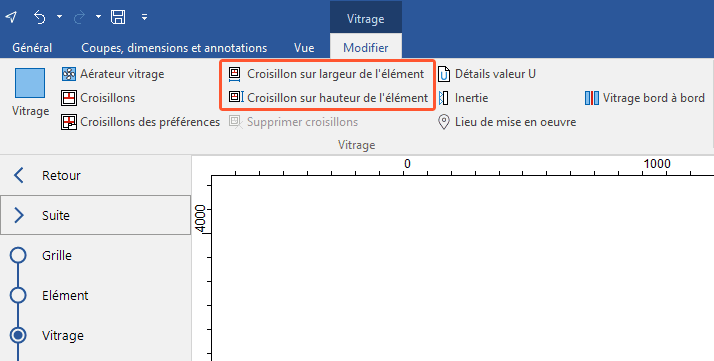
- Saisissez le nombre de croisillons dans la fenêtre suivante:
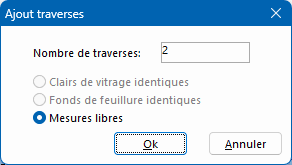
- Sélectionnez l’option « Mesures libres » et cliquez sur « Ok « .
- Dans la fenêtre suivante, définissez la référence dimensionnelle:
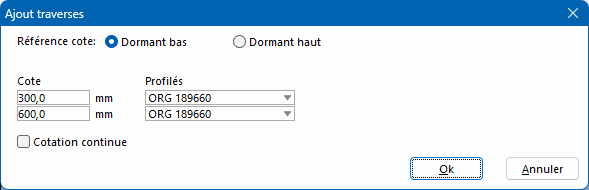
- Saisissez le positionnement des croisillons sous « Cote ».
- Sous « Profilés », sélectionnez les croisillons collés.
- Activez la fonction « Cote continue » pour définir automatiquement le dernier point final de la cote comme point de départ de la cote suivant.
- Cliquez sur le bouton « Ok ».
Supprimer des croisillons
- Dans l’onglet « Modifier » de la zone « Vitrage », cliquez sur « Supprimer croisillons » pour supprimer tous les croisillons de vitrage:
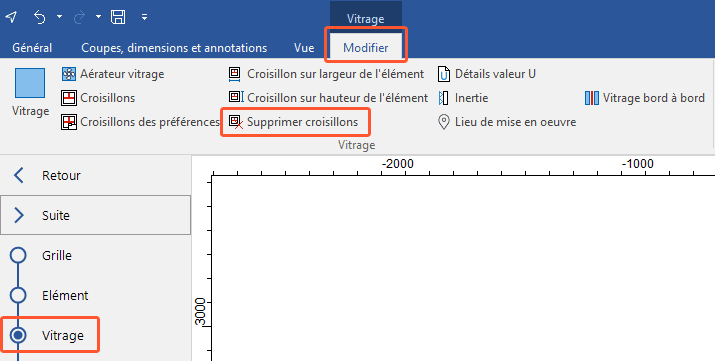
Voir également:


 Deutsch
Deutsch English (UK)
English (UK) Français
Français